OB Orçamentária: mudanças entre as edições
Ir para navegação
Ir para pesquisar
imported>Alexandre |
imported>Alexandre |
||
| Linha 5: | Linha 5: | ||
{| class="wikitable" | {| class="wikitable" | ||
|- | |- | ||
! | ! Identificador | ||
! Campo | ! Campo | ||
! Descrição | ! Descrição | ||
| Linha 11: | Linha 11: | ||
|- | |- | ||
|align="center"| 1 | |align="center"| 1 | ||
|align="center"| | |align="center"| Inserir | ||
|align="left"| | |align="left"| Permite incluir uma nova ordem bancária (OB) orçamentária. | ||
<!---------------------------------------------------------------> | <!---------------------------------------------------------------> | ||
|- | |- | ||
|align="center"| 2 | |align="center"| 2 | ||
|align="center"| | |align="center"| Alterar | ||
|align="left"| | |align="left"| Permite alterar as informações da OB Orçamentária selecionada. É possível realizar a alteração somente dos documentos com status "Não Contabilizado". | ||
<!---------------------------------------------------------------> | |||
|- | |||
|align="center"| 3 | |||
|align="center"| Visualizar | |||
|align="left"| Permite visualizar as informações da OB Orçamentária selecionada. | |||
<!---------------------------------------------------------------> | |||
|- | |||
|align="center"| 4 | |||
|align="center"| Copiar | |||
|align="left"| Permite incluir uma nova OB Orçamentária, copiando as informações do documento selecionado. | |||
<!---------------------------------------------------------------> | |||
|- | |||
|align="center"| 5 | |||
|align="center"| Excluir | |||
|align="left"| Permite realizar a exclusão da OB Orçamentária selecionada, sendo permitido excluir apenas os documentos com status "Não Contabilizado" | |||
<!---------------------------------------------------------------> | |||
|- | |||
|align="center"| 6 | |||
|align="center"| Imprimir | |||
|align="left"| Permite a impressão da lista das OB's Orçamentárias cadastradas. A impressão irá respeitar os filtros definidos. | |||
<!---------------------------------------------------------------> | |||
|- | |||
|align="center"| 7 | |||
|align="center"| Imprimir Espelhos | |||
|align="left"| Permite a impressão do espelho contábil da lista das OB's Orçamentárias cadastradas. É possível imprimir o espelho de até 30 OB's Orçamentárias apresentadas na lista. | |||
<!---------------------------------------------------------------> | <!---------------------------------------------------------------> | ||
|} | |} | ||
==Navegação (clique sobre a opção)== | ==Navegação (clique sobre a opção)== | ||
Edição das 14h07min de 11 de maio de 2015
Descrição
A Ordem Bancária é um documento que deve ter como favorecido o credor do empenho. Este pagamento normalmente é efetuado por meio de crédito em conta bancária do favorecido uma vez que a Ordem Bancária especifica o domicílio bancário do credor a ser creditado pelo agente financeiro do Tesouro Estadual, ou seja, o BRADESCO. Se houver importância paga a maior ou indevidamente, sua reposição aos órgãos públicos deverá ocorrer dentro do próprio exercício, mediante crédito à conta bancária da unidade gestora que efetuou o pagamento. Quando a reposição se efetuar em outro exercício, o seu valor deverá ser restituído por DAE ao Tesouro Estadual.
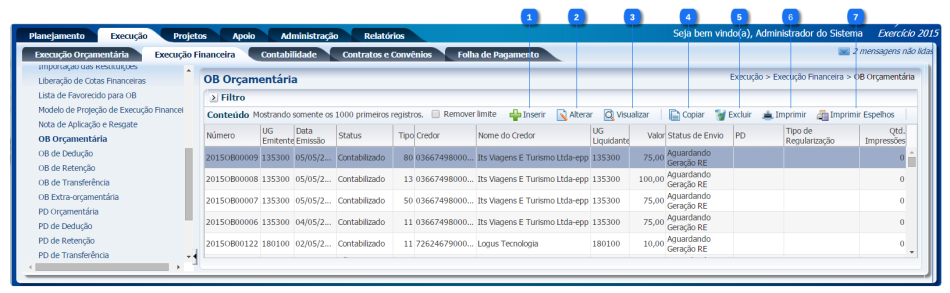
Descrição da Interface
| Identificador | Campo | Descrição |
|---|---|---|
| 1 | Inserir | Permite incluir uma nova ordem bancária (OB) orçamentária. |
| 2 | Alterar | Permite alterar as informações da OB Orçamentária selecionada. É possível realizar a alteração somente dos documentos com status "Não Contabilizado". |
| 3 | Visualizar | Permite visualizar as informações da OB Orçamentária selecionada. |
| 4 | Copiar | Permite incluir uma nova OB Orçamentária, copiando as informações do documento selecionado. |
| 5 | Excluir | Permite realizar a exclusão da OB Orçamentária selecionada, sendo permitido excluir apenas os documentos com status "Não Contabilizado" |
| 6 | Imprimir | Permite a impressão da lista das OB's Orçamentárias cadastradas. A impressão irá respeitar os filtros definidos. |
| 7 | Imprimir Espelhos | Permite a impressão do espelho contábil da lista das OB's Orçamentárias cadastradas. É possível imprimir o espelho de até 30 OB's Orçamentárias apresentadas na lista. |